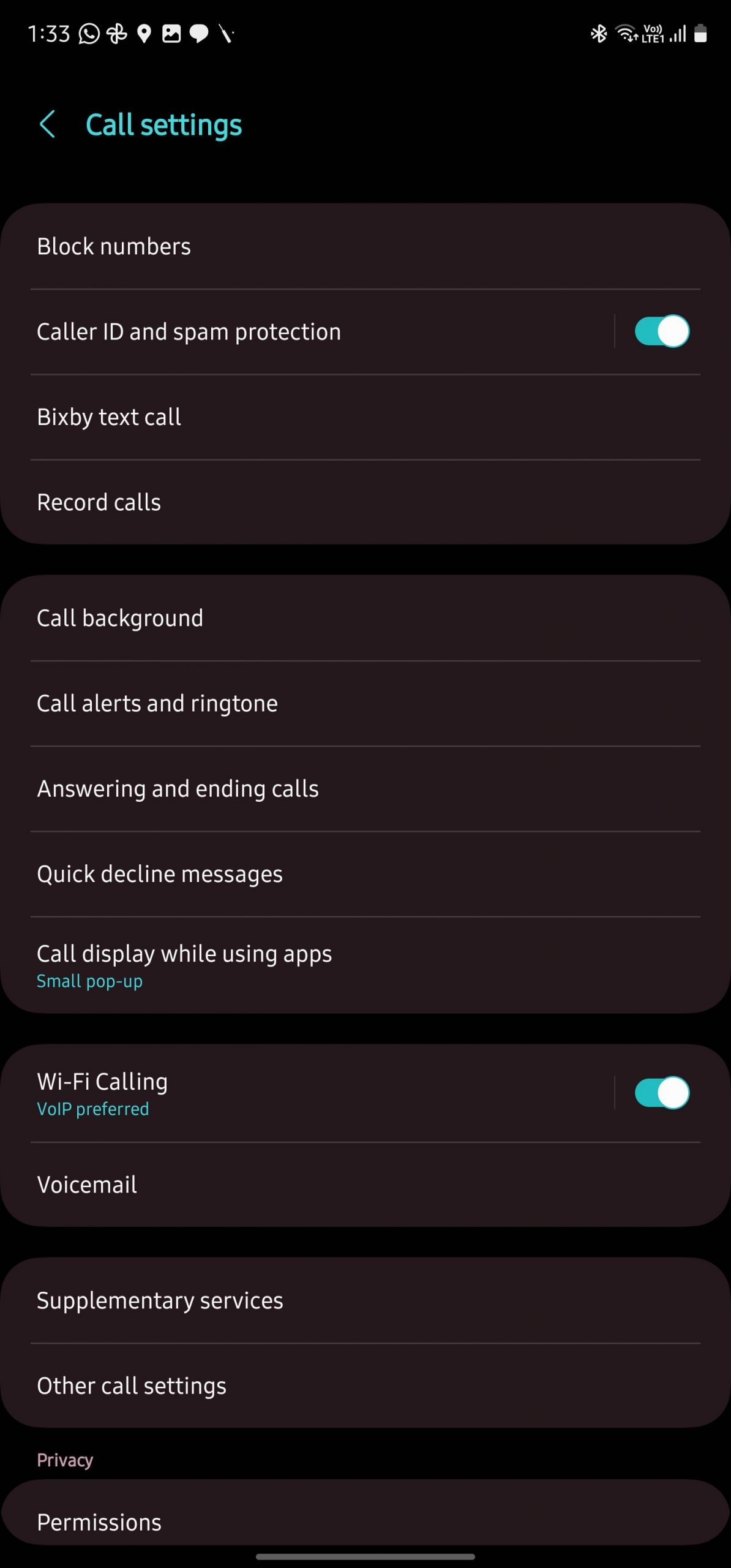삼성 스마트폰에서 통화를 녹음하고 싶으신가요? 통화 녹음 기능은 모든 갤럭시 기기에서 기본적으로 사용할 수 있어 전체 프로세스를 간소화합니다. 즉, 갤럭시 스마트폰에서 통화를 녹음하기 위해 타사 앱이 필요하지 않습니다.
삼성 갤럭시 디바이스에서 통화를 녹음하려면 아래 가이드를 확인하세요.
전화 통화를 녹음할 수 있나요?
삼성 갤럭시 휴대폰에서 통화 녹음을 시작하기 전에 해당 국가 또는 거주 지역에서 현지 규칙 및 규정으로 인해 이 기능을 사용하지 못할 수 있음을 알아야 합니다.
⭐ 일부 국가에서는 상대방의 동의 없이 통화를 녹음하는 것이 불법입니다. 따라서 삼성 갤럭시 장치에서 통화 녹음 기능이 누락되어 있어도 놀라지 마세요. 이러한 경우 이 기능을 활성화하기 위해 할 수 있는 일이 없으므로 운이 나쁩니다.
⭐ 일부 지역에서는 녹음이 합법적인 경우에도 삼성이 이를 구현하지 않았을 수 있습니다. 이는 삼성 휴대폰에 통화 녹음 옵션이 표시되지 않는 이유를 설명하는 데 도움이 될 수 있습니다.
⭐ Wi-Fi를 통해 이루어지는 음성 통화, 즉 VoWiFi 통화는 녹음할 수 없습니다.
⭐ 또한 타사 앱을 사용하여 Android에서 통화를 녹음할 수 없다는 점에 유의하세요. 개인정보 보호상의 이유로 이러한 앱은 Android 9 또는 최신 버전의 OS에서 작동하지 않습니다. 작동한다고 주장하는 모든 앱은 Android 기기를 루팅해야 하며, 이로 인해 보증이 무효화될 수 있습니다.
따라서 기기에서 통화 녹음 기능이 누락된 경우, 단순히 Play 스토어에서 앱을 다운로드하여 이 기능을 사용할 수 없습니다. Android 기기에 Google 전화 앱이 기본 다이얼러로 제공되는 경우 Google 전화 앱을 사용하여 통화를 녹음하는 방법에 대한 안내를 따르세요.
삼성 통화 녹음기 앱이 없습니다. 대신 통화 녹음 기능이 One UI Phone 앱에 내장되어 있습니다. 즉, 전화/다이얼러 앱에서만 녹음된 통화 파일에 액세스할 수 있습니다.
삼성의 통화 녹음기는 통화 당사자에게 통화 녹음 중임을 알리는 미리 녹음된 메시지를 재생하지 않습니다. 따라서 Google 전화 앱을 기본 다이얼러로 사용하는 휴대폰에 비해 큰 이점을 제공합니다. 이러한 기기에서는 상대방이 모르게 통화를 녹음할 수 없습니다. 통화 녹음을 시작하거나 중지할 때마다 통화의 모든 참가자에게 “이 통화는 지금 녹음 중입니다”라는 메시지가 들립니다.
삼성 휴대폰에서 통화를 자동으로 녹음하는 방법
삼성 갤럭시 스마트폰에서 모든 통화를 자동으로 녹음하도록 설정할 수 있습니다. 기본 설정에 따라 전화번호부의 모든 연락처, 선택한 연락처 또는 모르는 번호의 통화만 녹음할 수 있습니다.
⭐ 삼성 갤럭시 기기에서 전화 앱을 엽니다.
⭐ 오른쪽 상단 모서리에 있는 점 3개가 겹쳐진 메뉴 버튼을 누른 다음 설정 > 통화 녹음을 탭합니다.
⭐ 통화 자동 녹음 메뉴로 이동하여 기능을 활성화합니다.
⭐ 모든 통화, 저장하지 않은 번호의 통화 또는 특정 번호의 통화를 녹음할지 여부를 선택합니다.
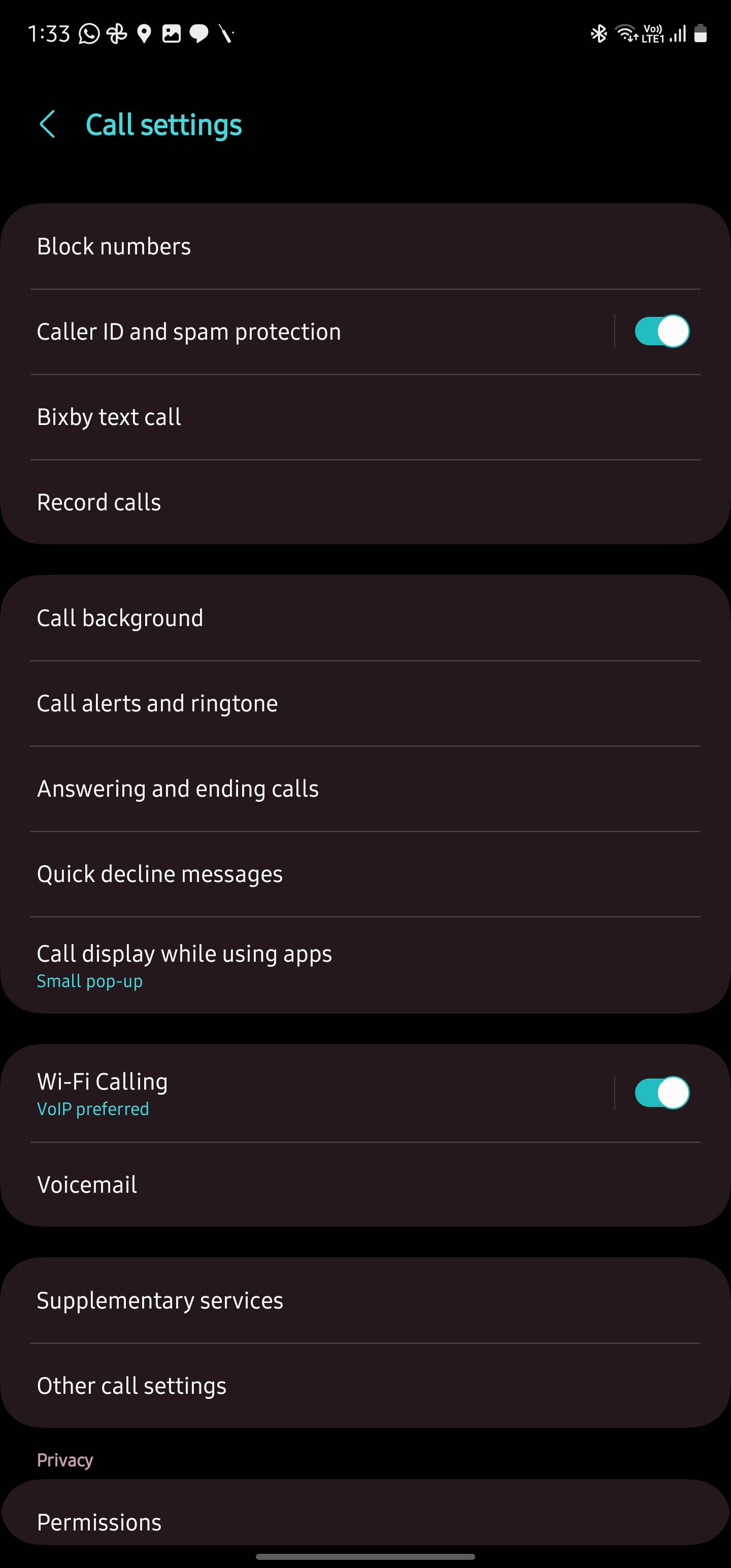
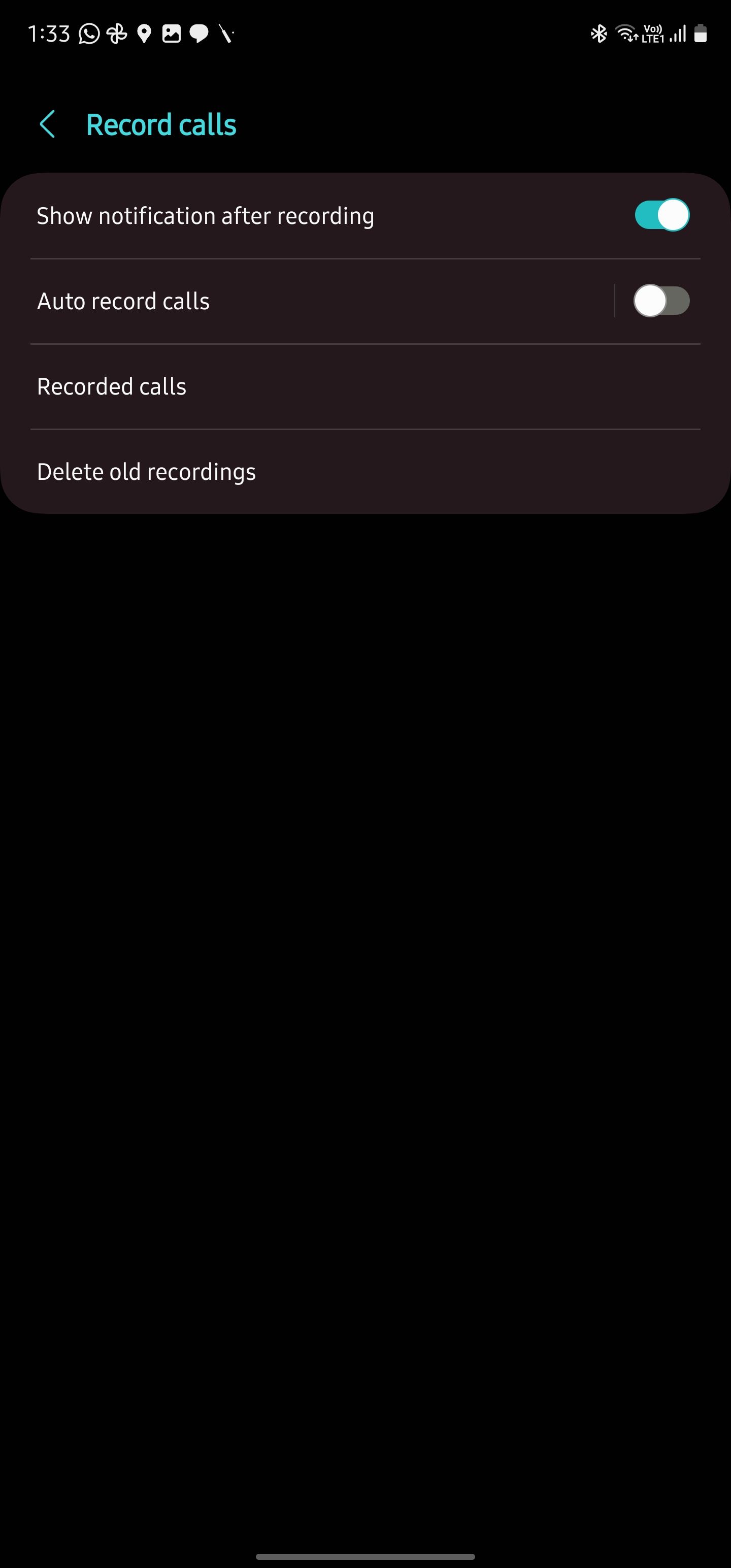
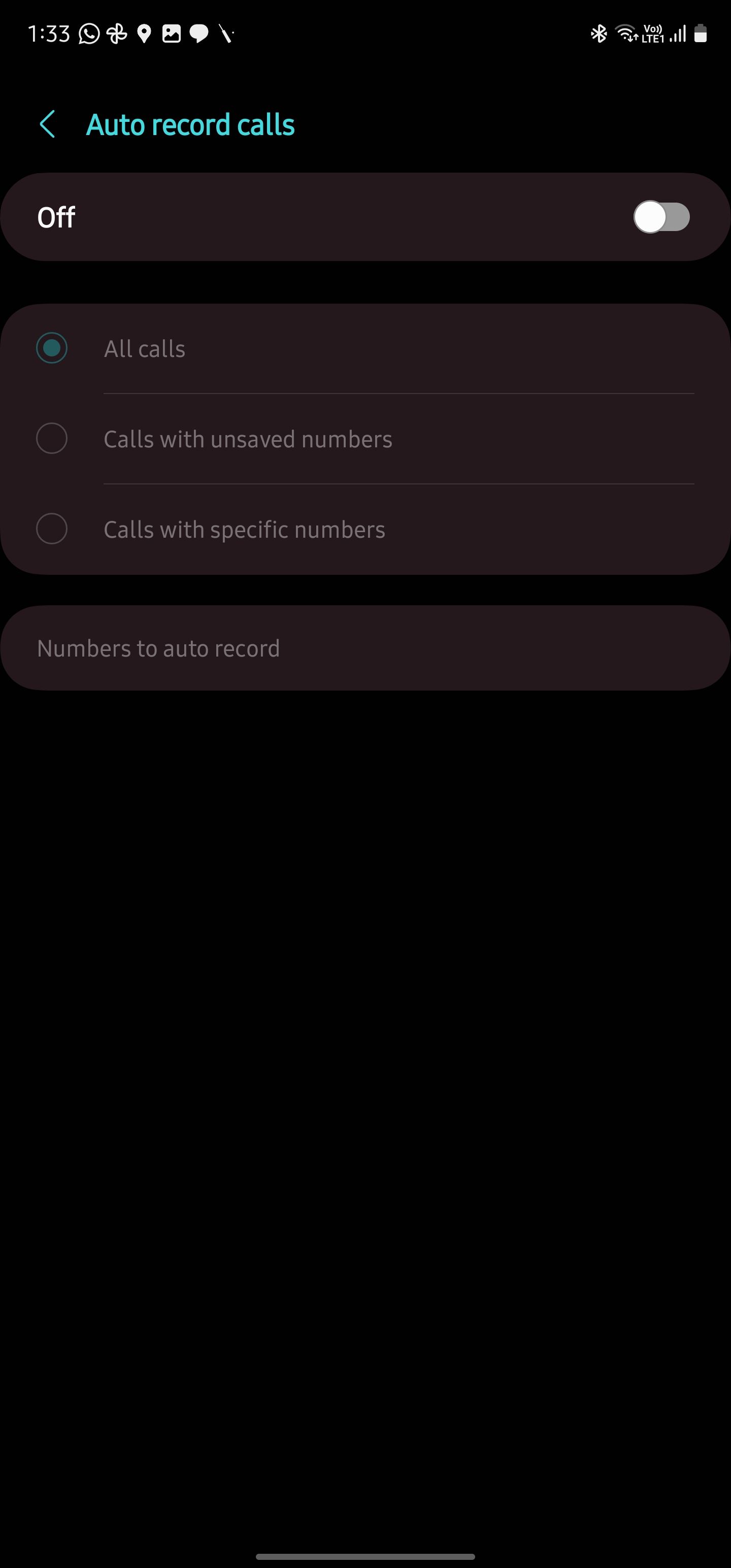 닫기
닫기
갤럭시 휴대폰에서 수동으로 통화를 녹음하는 방법
삼성 갤럭시 S23, 노트 또는 갤럭시 폴드 시리즈와 같은 휴대폰에서 단일 통화를 수동으로 녹음할 수도 있습니다. 방법은 다음과 같습니다:
⭐ 삼성 디바이스에서 전화 앱을 열고 통화를 녹음하려는 연락처로 전화를 겁니다. 또는 녹음하려는 수신 전화를 수락합니다.
⭐ 통화 화면에서 통화 녹음하기 버튼을 탭하여 녹음을 시작합니다. 통화 화면에 옵션이 표시되지 않으면 오른쪽 상단의 점 3개 메뉴 버튼을 탭한 다음 통화 녹음 옵션을 선택합니다.
⭐ 통화 녹음 기능을 처음 사용할 때 이용약관에 동의하라는 메시지가 표시됩니다.
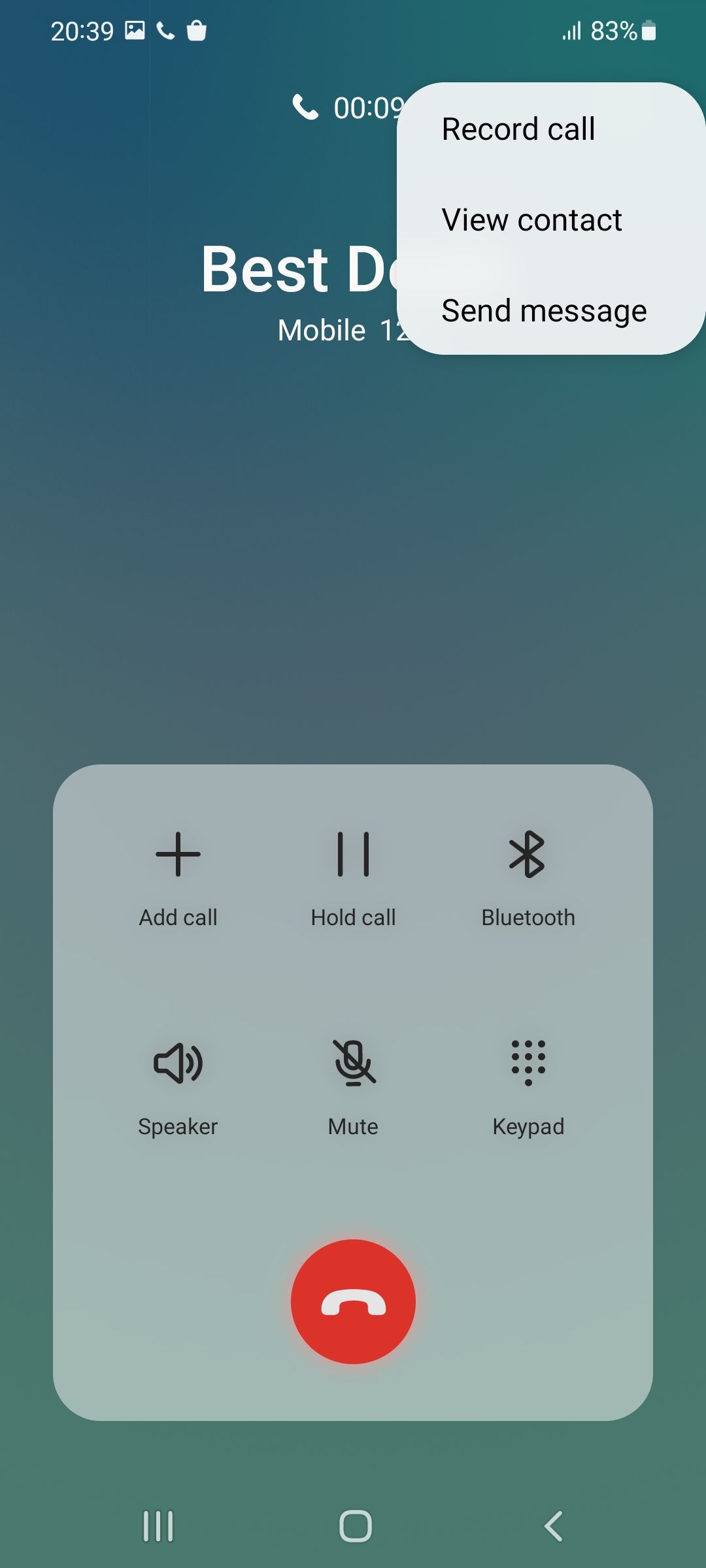
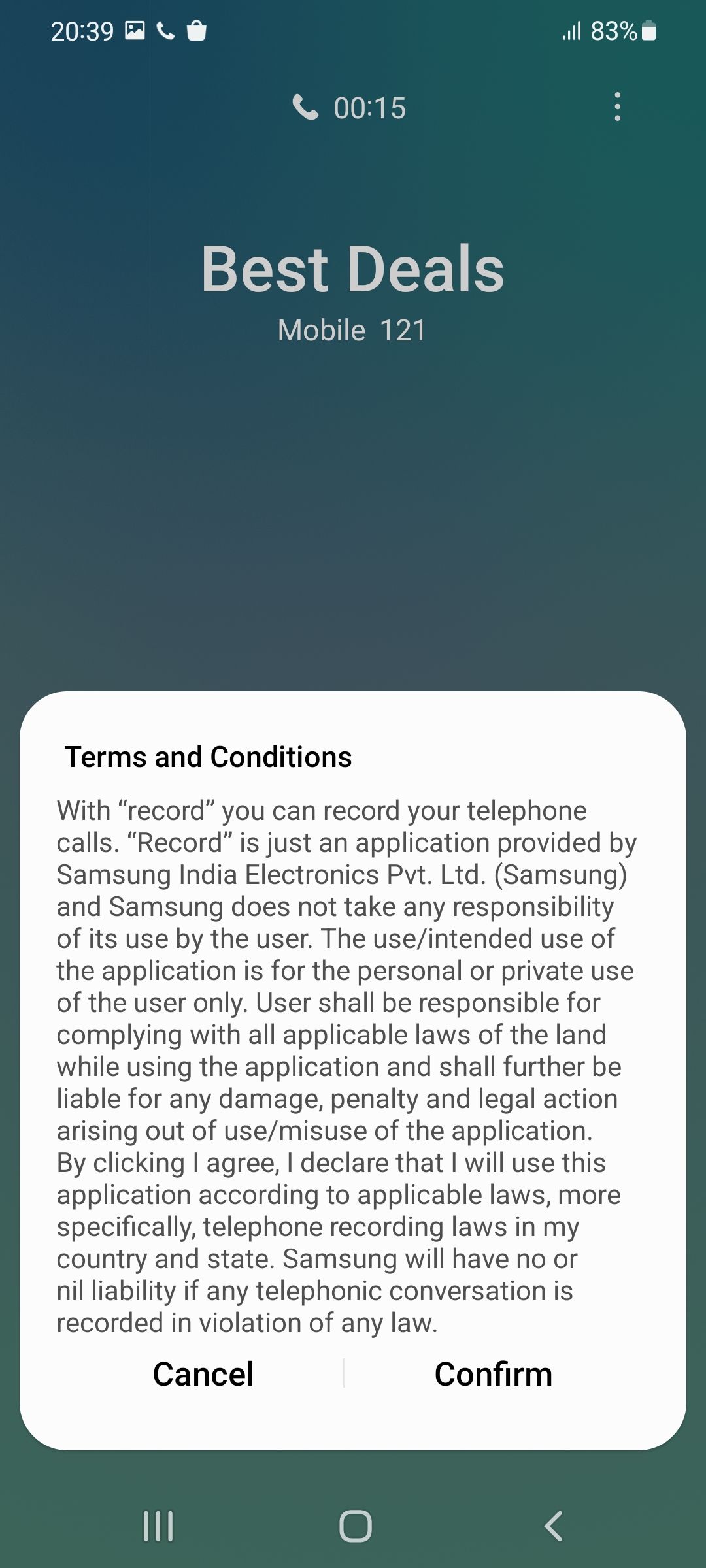
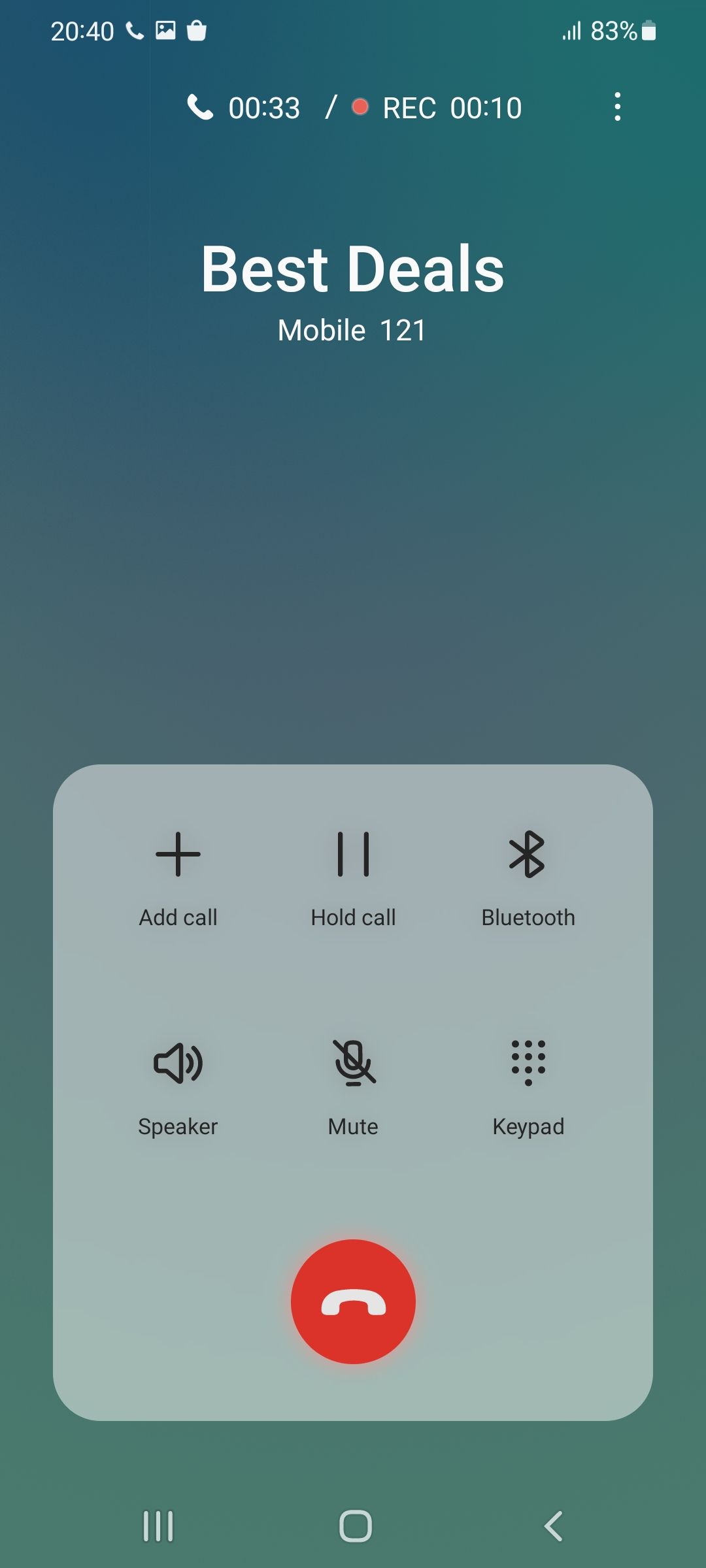 닫기
닫기
다른 휴대폰과 달리, 통화를 녹음할 때마다 상대방에게 알림이 전송되지 않습니다. 이는 Google 전화 앱을 기본 다이얼러 앱으로 사용하는 Android 휴대폰에서만 발생합니다.
전화 통화를 녹음하는 프로세스는 One UI 4와 One UI 5 및 5.1에서 동일하게 유지됩니다.
녹음된 통화를 보는 방법
삼성 갤럭시 기기에서 전화 앱에서 녹음된 통화를 볼 수 있습니다.
⭐ 삼성 갤럭시 디바이스에서 휴대폰 앱을 엽니다.
⭐ 오른쪽 상단 모서리에 있는 3점 오버플로 메뉴 버튼을 탭합니다.
⭐ 설정 > 통화 녹음 > 녹음된 통화로 이동합니다. 녹음된 모든 통화가 여기에 표시됩니다. 파일 이름에 연락처 이름 또는 전화 번호가 표시되어 녹음된 통화를 쉽게 식별할 수 있습니다.
녹음된 오디오 파일을 선택한 다음 공유 옵션을 탭하여 WhatsApp, Gmail, Drive 등에서 녹음된 통화를 공유할 수 있습니다.
iOS 디바이스도 사용 중인 경우, 이 가이드를 따라 iPhone에서 통화 및 대화를 녹음하는 방법을 알아보세요.
삼성 갤럭시 디바이스에서 통화 녹음하기
지금까지 살펴본 바와 같이, 삼성 갤럭시 스마트폰에서 통화를 녹음하는 과정은 현지 법률에 따라 해당 지역에서 해당 기능을 제공하지 않는 한 매우 간단합니다. 권한에는 책임이 따르므로 통화 상대방에게 알리지 않고 통화를 녹음해서는 안 된다는 점을 기억하세요.
통화 녹음은 삼성 휴대폰에는 있지만 다른 Android 휴대폰에는 없는 많은 기능 중 하나에 불과합니다. Galaxy의 One UI 소프트웨어에서 할 수 있는 다른 기능들을 살펴보는 것도 좋습니다.